其實要將檔案轉換成TAK其實還蠻簡單的,首先到TAK的官網下載最新版本的編碼器(encoder)。目前最新的版本(打這篇文章的時候)是1.0.4。
下載解壓縮,可以發現有幾個資料夾:
- Applications
- Deco_Lib
- Sdk
- Winamp

在這裡利用foobar2000配合takc.exe來進行轉檔,foobar真是個不錯的東西阿,不但可以拿來聽音樂,支援多種音樂格式,也可以透過各種不同音樂的編碼器來對音樂檔案進行轉檔。把在剛剛解壓縮後的資料夾Applications內的takc給複製到foobar資料夾下(這樣以後管理編碼器可能會比較方便),這樣檔案的準備工作也就可以說是完成了,等等就要開始參數的設定工作。
- 打開foobar後,選擇Preferences,然後在Tool中選擇Converter。
- 在Converter畫面的中間有個Encodeng Presets,在其右邊選擇Add New。
- 最上方的Encoder選擇custom,而接下來那個encoder則是編碼器的路徑,在這邊是Takc.exe的路徑。Extention則填入tak;Parameters請填入-e -ihs -p2 -overwrite - %d;中間那bit depth control不用管,用預設值即可;Encoder name當然就填入TAK,setting就填normal吧。
- 在播放清單中,對想要轉檔的檔案按下滑鼠右鍵,選擇convert=>convert to=>在encoding preset挑選 TAK normal就可以把該音樂檔轉成TAK格式。
這邊比較重要的是壓縮模式,tak總共提供了6種不同程度的壓縮,由p0到p5壓縮比越來越大,壓縮所需要的時間也越長;另外每個不同的程式還提供了該程度的最大壓縮m,與該程度較高壓縮的e,像是p1的最大就是p1m、較高就是p1e,p2最大就是p2m、較高就是p2e,p5最大則是p5m,也是所有壓縮比中最高的,也可以用pMax來表示。所以6種不同的程度再加上每個壓縮程度還擁有一個max與Extra,所以全部共有18種不同壓縮的比率。雖然官方所認定的noraml是p2,不過記然要壓縮當然要壓最高,所以一般在使用還是會設定到pMax,雖然在編碼的時候需要多花點時間,不過壓縮比還算高,而且也比ape的解碼速度還要來的快。

除了使用foobar配合takc之外,也可以直接使用官方所提供的壓縮解壓縮軟體,與takc同一資料夾內的tak.exe。操作也不難,選擇compress(壓縮)後,把要壓縮的檔案(wav檔)加入,並在option設定好一些參數就可以了。不過因為只支援wav檔,基本上還是foobar來的方便。
這邊也有教學,只要會一些簡單的英文就可以看得懂,如果是使用EAC的人可以去參考看看,這邊因為沒有玩過EAC所以就不寫了~。
p.s. 這篇東西老實說寫的我很灰心,怎麼寫都沒辦法合我的意,寫出來的東西有點...如果有人能夠提一些如何改進這篇文章的意見我會很開心的XD。
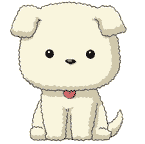
沒有留言:
張貼留言